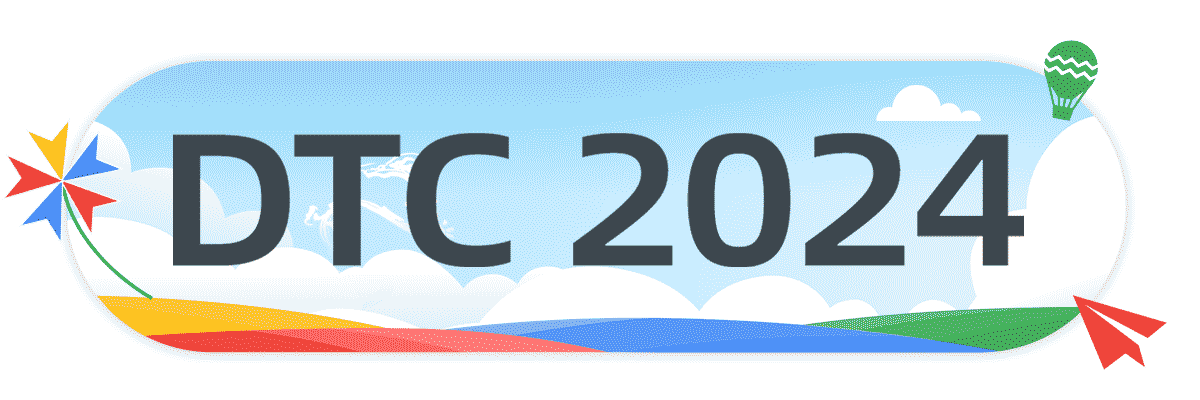在体验过 vertica 单机版和集群安装之后,”偷懒“的我为了方便安装测试,于是又搞了一个自动化一键安装,本文的一键安装介绍和使用。
😄 脚本下载:
一键安装脚本的源码下载:《墨天轮资源:vertica 一键安装脚本源码》
💻 视频教程可跳转:
🎉 更多关于 vertica 可以参考下方文章:
- 《初识 vertica ,看完白皮书,我都发现了啥》
- 《vertica 架构:eon 与企业模式》
- 《初体验:centos7.9 单节点安装 vertica 11 社区版(超详细教程)》
- 《vertica 玩转示例数据库:vmart》
- 《vertica 安装配置 mc(管理控制台)》
- 《进阶版:centos7.9 安装 vertica 11 社区版 3 节点集群(详细教程)》
🏆 作者写的 《vertica 技术文章合集》,欢迎阅读 👏🏻!
本文主要介绍使用 vagrant 来快速部署 vertica 11.0.1 版本的 单机 和 ha 两种模式!🎉
- 单机:一台主机,单个节点
- ha:三台主机,3 节点集群,没有主备之分
📢 下面列几个需要注意的点:
- 务必下载安装
vagrant和virtualbox最新版,支持 windows 和 macos - 确保磁盘空间足够,windows 主机尽量不要放在 c 盘
- 主机 root 用户密码均为:
vertica - vagrant m6米乐安卓版下载官网下载:
- virtualbox m6米乐安卓版下载官网下载:
🌴 单机
单机版本只需要使用 vagrant 一键安装:vagrant up。
1、上传安装包
下载源码后,进入 single 目录下:
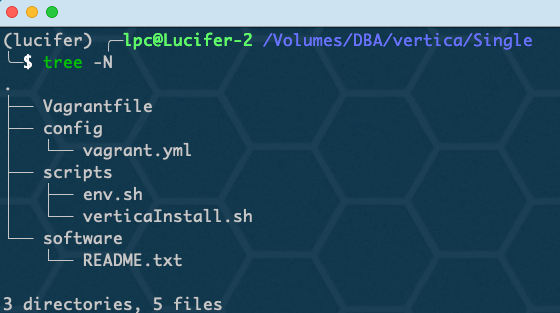
查看 software 目录下的 readme,上传所需安装包:
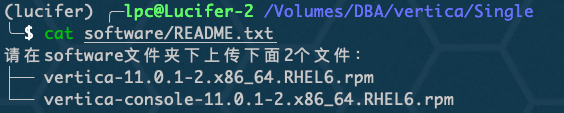
安装包下载地址: https://www.modb.pro/download/273825
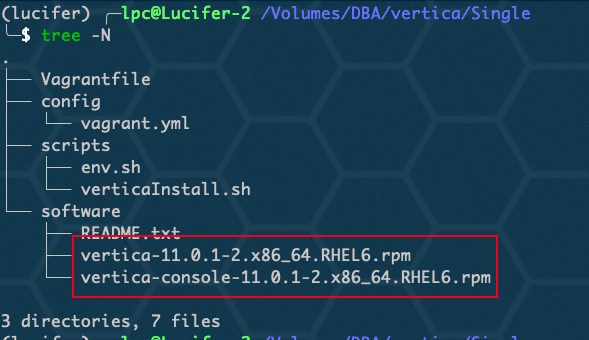
2、开始安装
上传成功后,返回 single 目录下,直接开始安装:
vagrant up
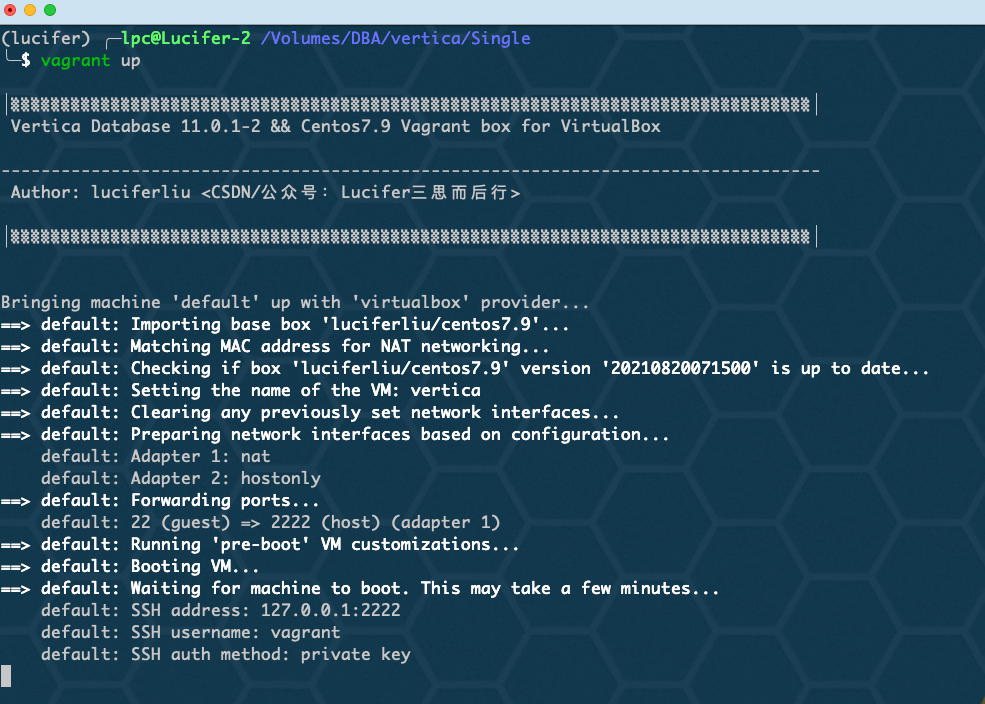
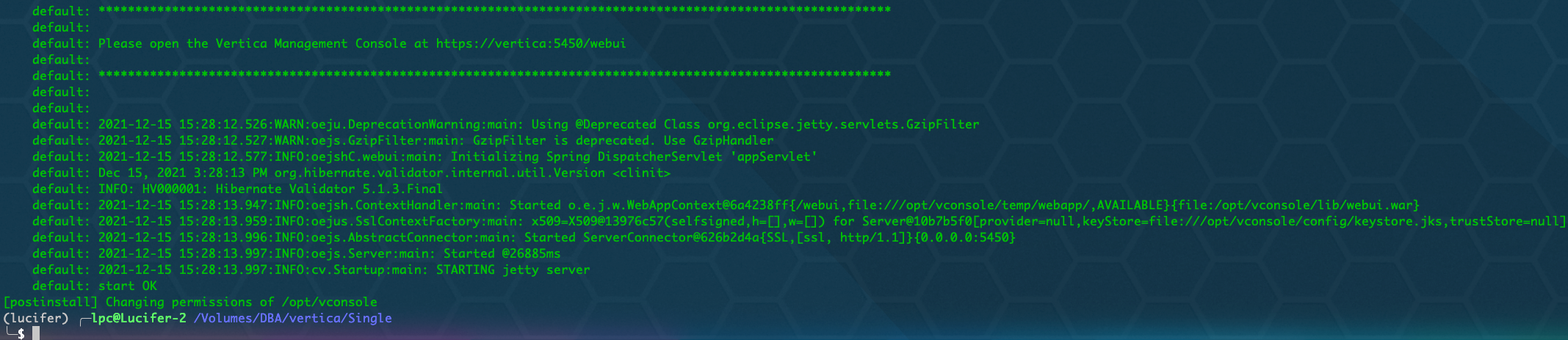
等待个 3~5 分钟左右吧,vertica 软件 vmart 数据库 mc 管理控制台 就都装好了!
3、连接访问
连接主机可以使用 ssh 或者 vagrant 的命令都可以!
vagrant ssh
## dbadmin 密码为 dbadmin,root 密码为 vertica
ssh dbadmin@192.168.56.100
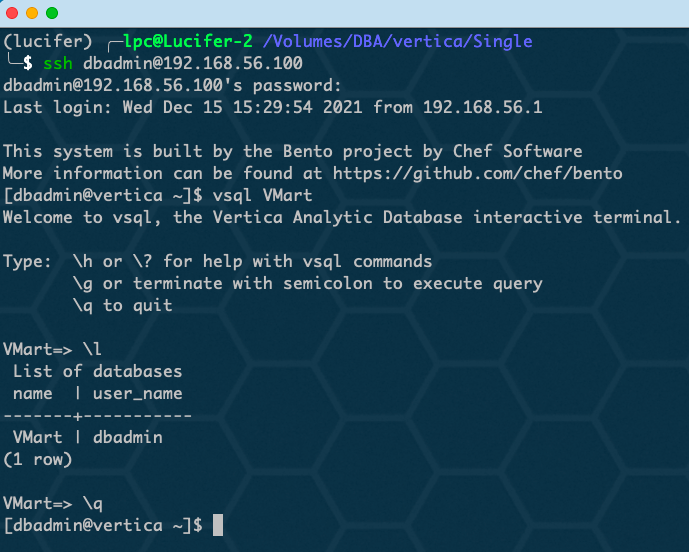
连接之后就可以使用 admintools 或者 vsql 来连接数据库进行操作学习,或者直接用 vsql 客户端连接也行!
🔥 集群
集群版本的安装方式和单机版本只有一点差别,就是需要两步,安装包上传就不讲了,直接从安装开始!
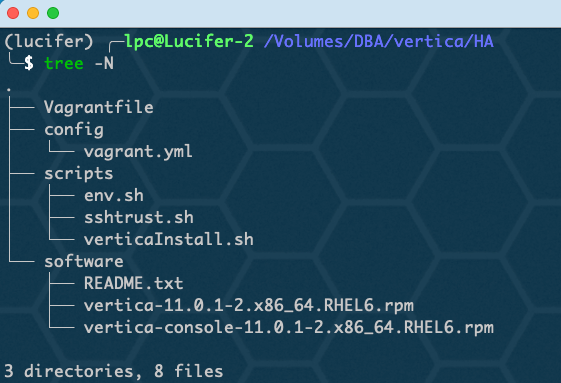
1、安装配置操作系统
下载源码后进入 ha 目录下,执行 vagrant up 安装 3 节点主机并配置系统:
vagrant up

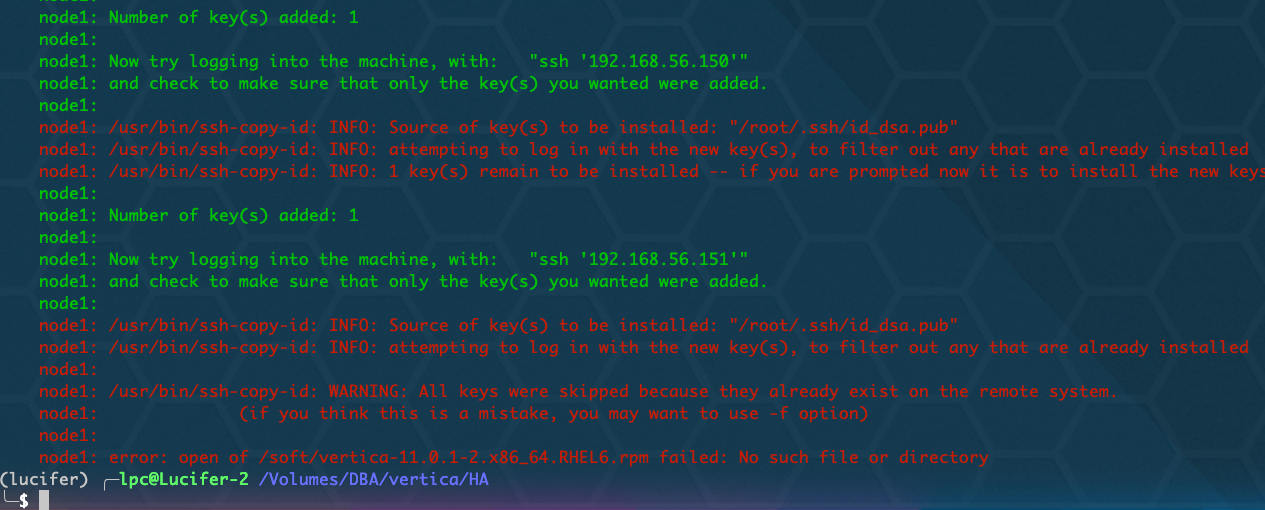
等待 3~5 分钟左右,即安装配置完成!
2、安装 vertica
连接到 节点一 进行 vertica 软件 vmart 数据库 mc 管理控制台 的安装!
vagrant ssh node1
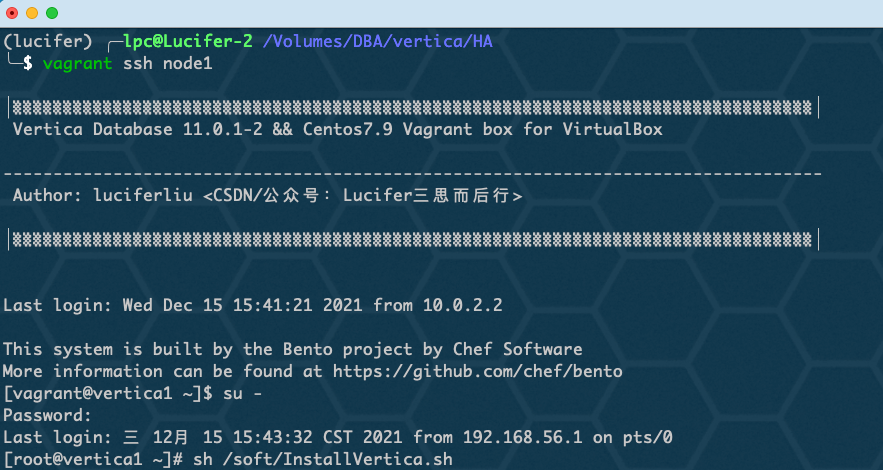
执行一条命令即可:
sh /soft/installvertica.sh
等待命令执行完成即可,全程不超过 10 分钟!
作者目前对于 vertica 的了解还停留在安装部署的层面,如有错误 ❌,请及时指正!谢谢~